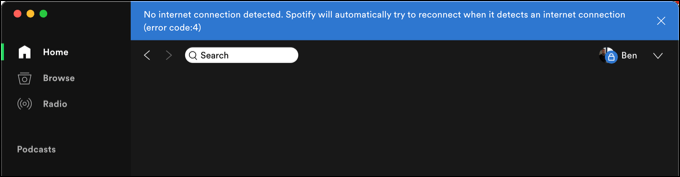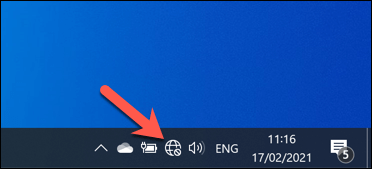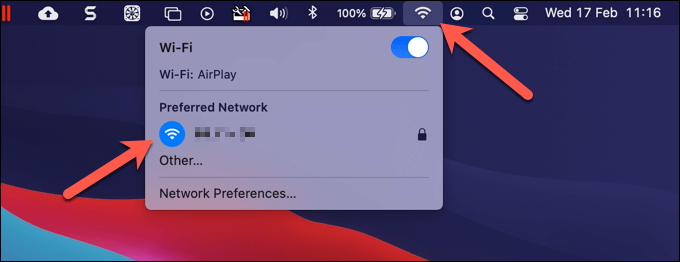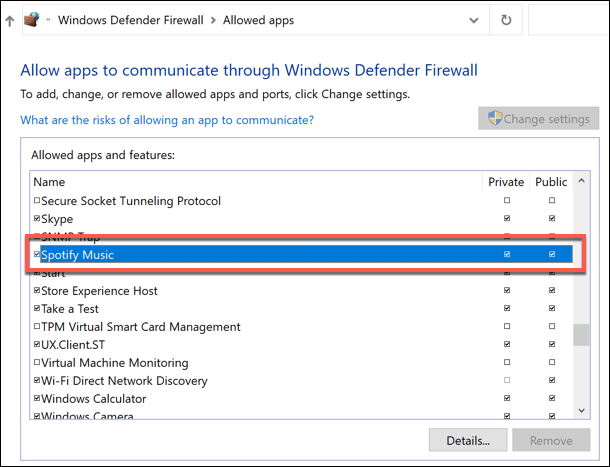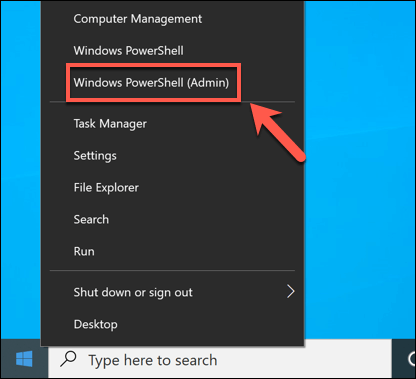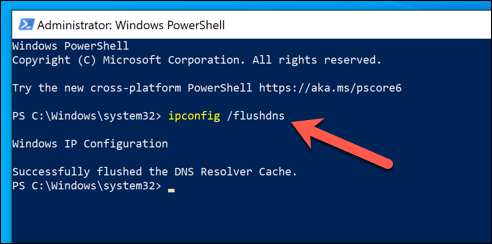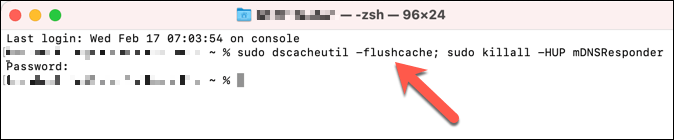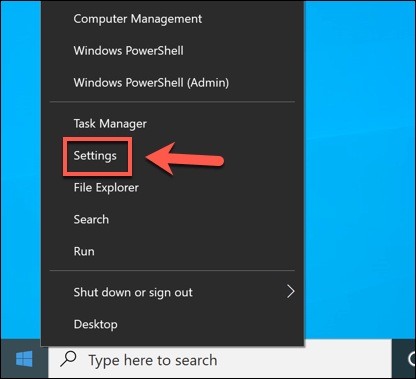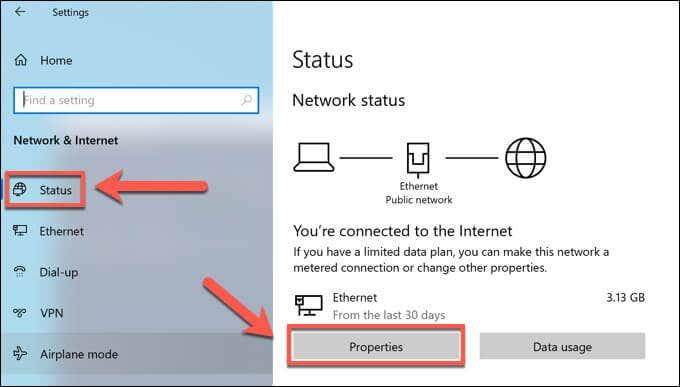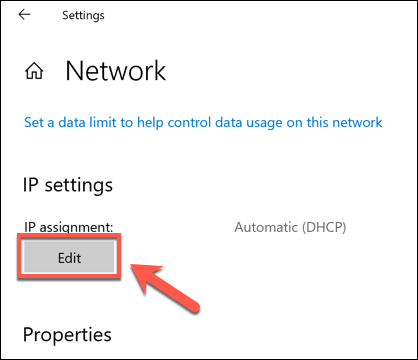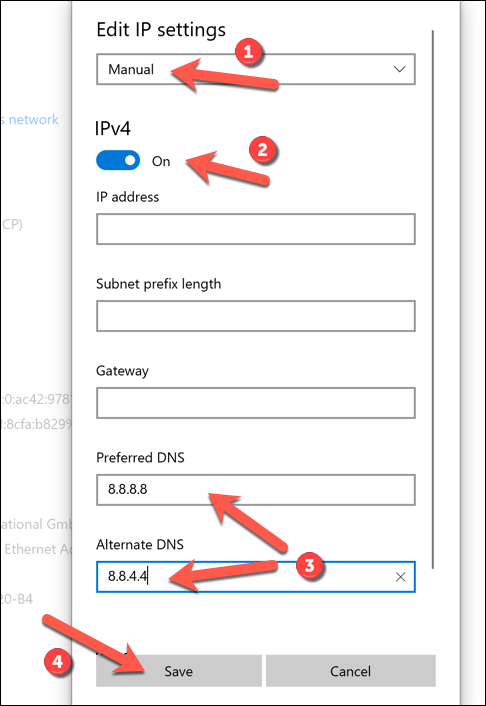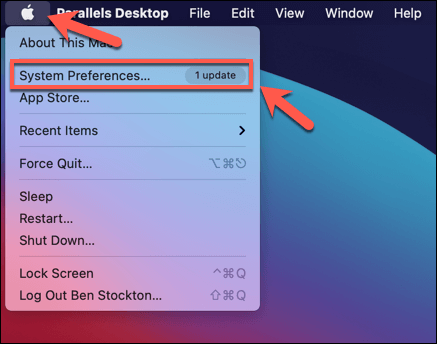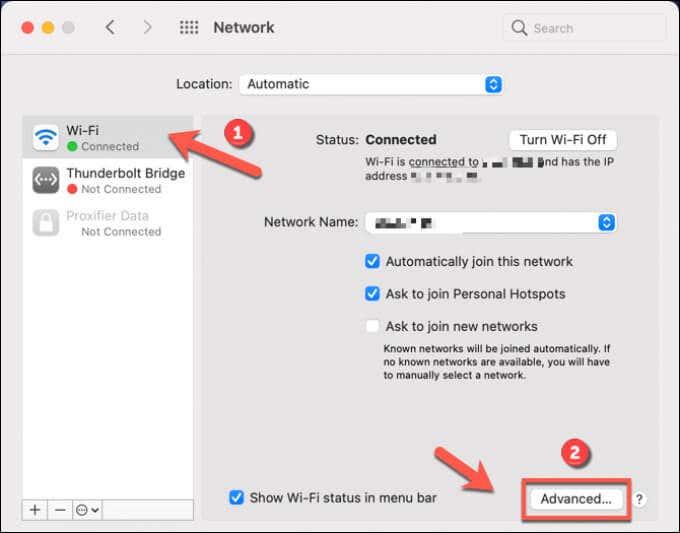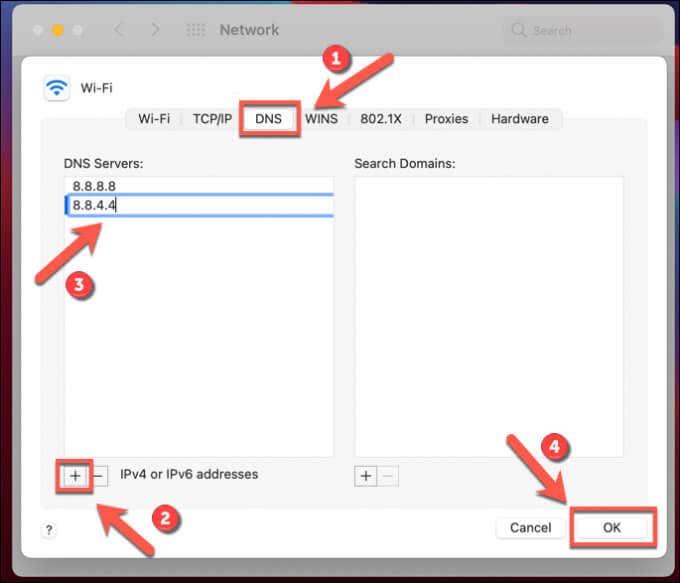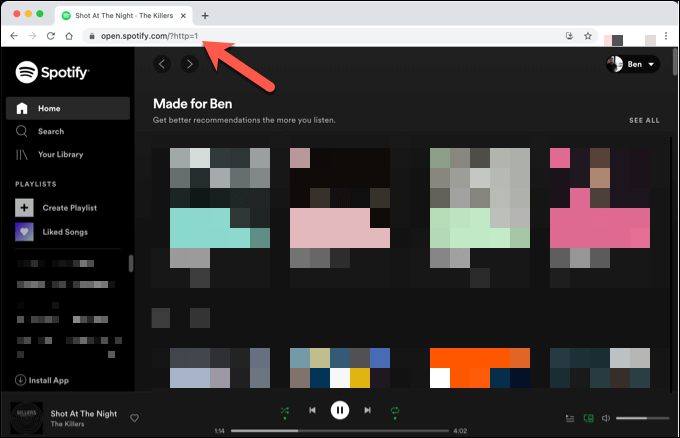Como todos os servizos de transmisión de música, a maior desvantaxe de Spotify sobre os ficheiros gardados localmente é un requisito para o acceso constante a Internet. Aínda que podes descargar cancións para a reprodución sen conexión, non podes facelo para todas as cancións. Se Spotify segue facendo unha pausa ou ves que aparece o "código de erro 4" de Spotify, indica un problema de Internet.
O "código de erro 4" de Spotify só aparece cando o cliente de escritorio de Spotify non pode detectar unha conexión a Internet que funcione. Hai todo tipo de razóns polas que isto pode ocorrer, desde unha conexión físicamente rota ata configuracións de DNS incorrectas . Se te enfrontas a este problema e estás buscando solucionalo, aquí tes o que debes facer.
Que causa o código de erro 4 de Spotify?
Unha mensaxe de "código de erro 4" de Spotify é un problema que impide que o cliente de escritorio de Spotify se conecte aos seus servidores. Sen unha conexión, non podes reproducir música sen descargar primeiro os ficheiros no teu PC.
Problemas de conexión como este poden ser causados por unha conexión WiFi ou Ethernet desconectada á túa rede local ou por unha interrupción do teu provedor de servidor de Internet. Tamén podería apuntar a un problema do servidor de nomes de dominio (DNS), que ás veces se pode solucionar borrando a caché de DNS ou cambiando de provedor de DNS.
Spotify usa o porto TCP 4070 para conectarse aos seus servidores na aplicación de escritorio, pero debería volver aos portos web comúns 443 e 80 se falla. É improbable que os portos 443 e 80 estean bloqueados por ningún firewall de rede local ou por Windows Firewall, xa que isto bloquearía todo o acceso a Internet.
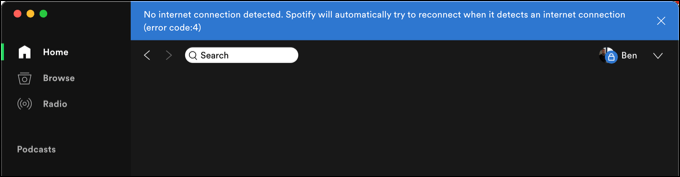
Non obstante, isto non está garantido. Aínda que Spotify debería usar portos web se o porto 4070 está bloqueado, isto aínda pode causar problemas coa conectividade. Quizais necesites comprobar os portos abertos e, se o porto 4070 está bloqueado, abrilo usando o Firewall de Windows ou o teu firewall de rede.
Tamén pode descubrir que un firewall corporativo está bloqueando o intervalo de IP ou os nomes de dominio específicos que usa Spotify. Se Spotify e outros servizos externos están a ser bloqueados por un firewall escolar ou laboral, terás que falar cun administrador de rede relevante para resolver o problema ou considerar alternativas para evitalo .
Comprobando a súa rede e conexións a Internet
Antes de cambiar calquera configuración, confirma que a túa conexión á túa rede local (e a conexión entre a túa rede e o teu fornecedor de internet) funciona. Podes comprobar rapidamente se estás conectado ou non a unha rede local mediante WiFi ou Ethernet buscando o símbolo de rede na barra de tarefas de Windows 10.
Se non tes unha conexión que funcione, o símbolo aparece como un globo terráqueo cunha cruz na esquina.
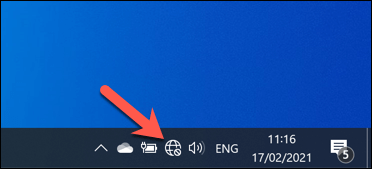
Os usuarios de Mac que se enfrontan ao mesmo problema poden seleccionar o símbolo de rede na esquina superior dereita da barra de menú. Desde aquí, poden comprobar o estado da súa conexión WiFi ou Ethernet.
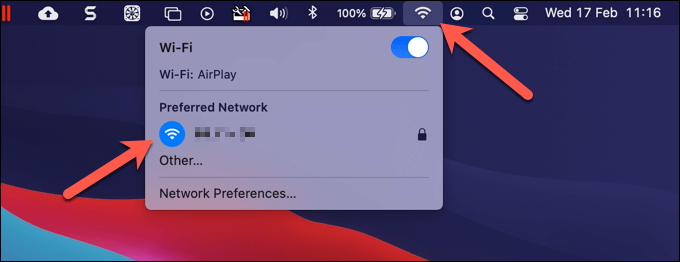
Asumindo que a conexión á túa rede local funciona, é posible que teñas que investigar a túa conexión a Internet. Se non estás seguro, abre o teu navegador e tenta visitar algúns dos teus sitios web favoritos. Se non se cargan, é probable que apunte a un problema de conexión que terás que investigar máis a fondo.
Se unha conexión a Internet está rota, terás que contactar co teu fornecedor de servizos de Internet (ISP) para obter asistencia adicional. Alternativamente, podes cambiar a un punto de acceso móbil usando a conexión de datos móbiles do teu smartphone para volver a conectarte rapidamente, tendo coidado de evitar incumprir o límite de datos ou os límites de conexión.
Se estás a usar unha rede privada virtual (VPN) para conectarte a Internet, isto tamén pode causar conflitos de DNS ou problemas de conexión. Spotify normalmente debería funcionar cunha conexión VPN estándar, pero se non está seguro, desconéctese e use a súa conexión estándar para probar e solucionar problemas primeiro.
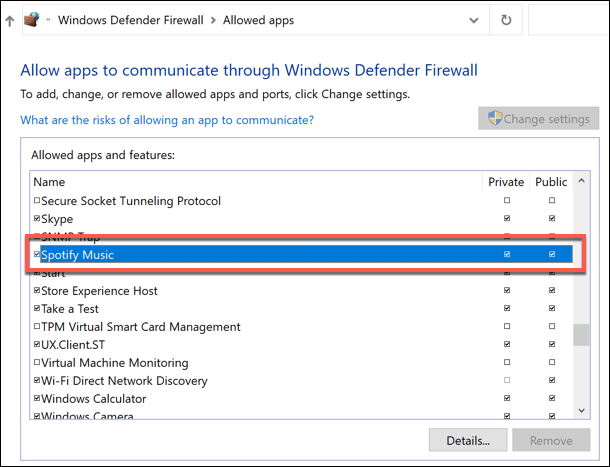
Como mencionamos, Spotify debería usar por defecto os portos 443 e 80 para facer unha conexión se o porto 4070 está bloqueado, pero non sempre é así. Se pensas que o teu firewall de rede ou sistema está a bloquear este porto, terás que axustar as regras do teu firewall de Windows ou a configuración do teu propio firewall do teu enrutador para permitilo.
Restablecendo a caché DNS
Os servidores de nomes de dominio son esenciais para a Internet máis ampla. Sen DNS, escribir helpdeskgeek.com no teu navegador non produciría nada, xa que o teu navegador non podería indicarche o enderezo IP do servidor web correcto.
Servizos como Spotify tamén dependen do sistema DNS para permitirlles cambiar rapidamente os servidores (ou espallar a carga do servidor) usando nomes de dominio. Se hai un problema de DNS, isto podería impedir que Spotify funcione. Antes de cambiar os servidores DNS, pode borrar a caché DNS e rexenerala.
- Para borrar a caché de DNS en Windows, abra unha nova xanela de PowerShell . Podes facelo facendo clic co botón dereito no menú Inicio e seleccionando Windows PowerShell (Administrador) .
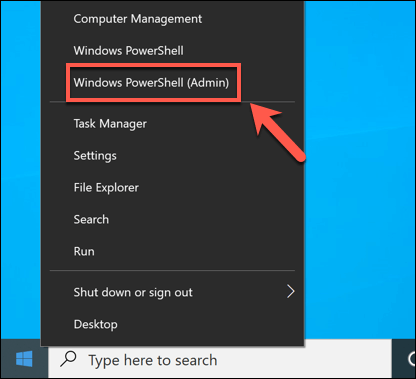
- Na xanela de PowerShell , escriba ipconfig /flushdns e seleccione a tecla Intro .
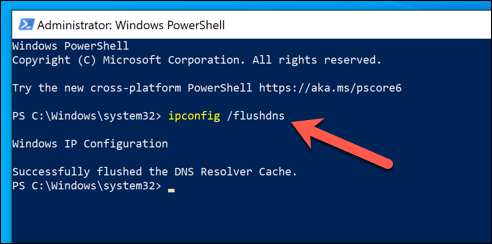
- Nunha Mac, pode borrar o DNS abrindo unha nova xanela de Terminal desde o Launchpad (visible no cartafol Outro ). Na xanela do Terminal , escriba sudo dscacheutil -flushcache; sudo killall -HUP mDNSResponder e, a continuación, seleccione Intro .
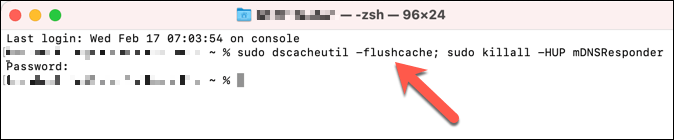
Cambiando a configuración de DNS
Se un problema de DNS fai que Spotify deixe de funcionar, podes cambiar o teu servidor DNS por un provedor público. Hai unha serie de servidores DNS públicos gratuítos que podes usar de organizacións como Google e OpenDNS.
- Para cambiar os servidores DNS en Windows, fai clic co botón dereito do rato no menú Inicio e selecciona Configuración .
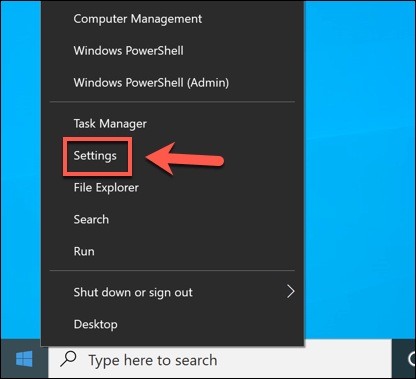
- No menú Configuración , seleccione Rede e Internet > Estado > Propiedades .
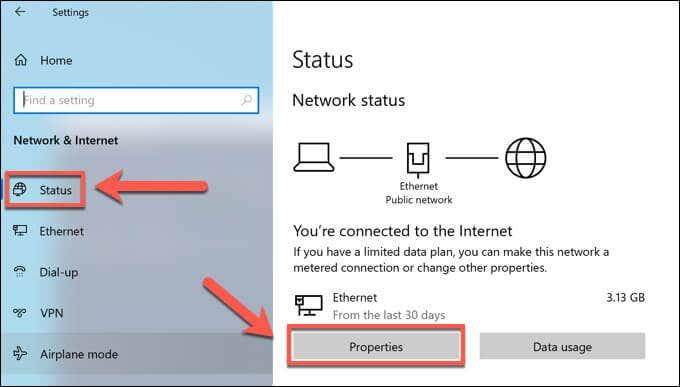
- No menú Propiedades , desprácese ata a sección Configuración IP e, a continuación, seleccione a opción Editar .
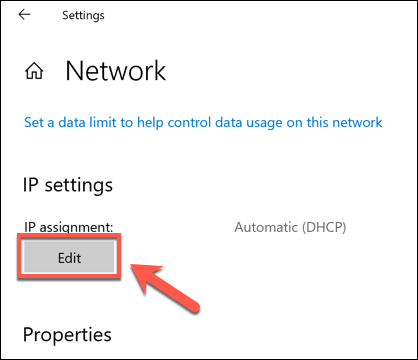
- Cambie a opción Editar configuración IP a Manual e, a continuación, seleccione o control deslizante IPv4 na posición Activado . Nas caixas DNS preferido e DNS alternativo , escriba un provedor de DNS público axeitado (por exemplo, 8.8.8.8 e 8.8.4.4 para Google DNS) e, a continuación, seleccione Gardar para gardar a súa configuración.
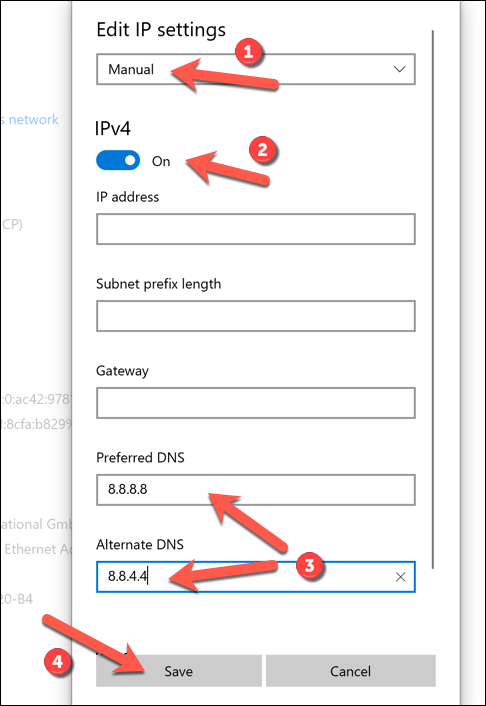
- En Mac, pode cambiar a configuración de DNS no menú Preferencias do sistema. Seleccione o menú Apple > Preferencias do Sistema para iniciar isto.
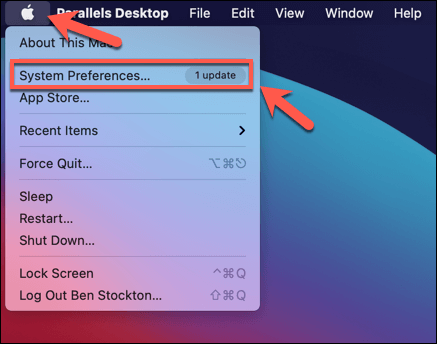
- En Preferencias do sistema , seleccione Rede . No menú Rede , seleccione a súa conexión e, a continuación, seleccione a opción Avanzado .
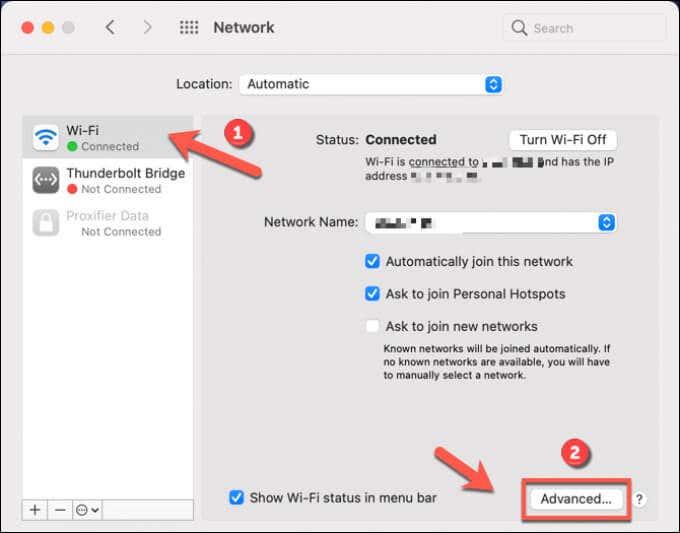
- Seleccione a pestana DNS e, a continuación, seleccione a icona Engadir para engadir un provedor de DNS público. Unha vez que o engadiches, selecciona Aceptar para gardar.
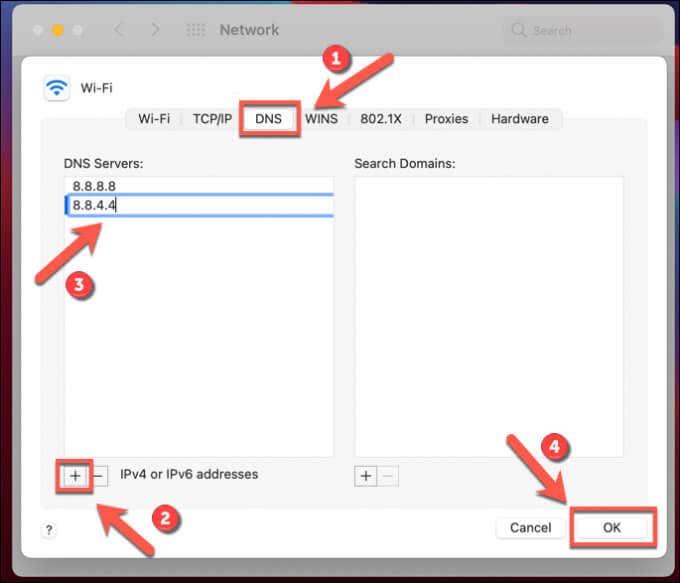
Despois de cambiar a configuración de DNS, borre a caché de DNS usando os pasos anteriores ou reinicie o PC ou Mac.
Cambia de reprodutor ou reinstala Spotify
Se os pasos anteriores aínda non resolven o problema, podes tentar solucionalo cambiando ao reprodutor web ou ás aplicacións móbiles de Spotify.
Como mencionamos, Spotify usa o porto 4070 para conectarse aos seus servidores. Se isto está bloqueado e parece que non podes facer funcionar o cliente de escritorio de Spotify, cambia ao reprodutor web de Spotify usando este URL para asegurarte de que só utiliza HTTP (portos 443 e 80) para conectarte. Non obstante, isto só funcionará se a túa conexión a Internet funciona.
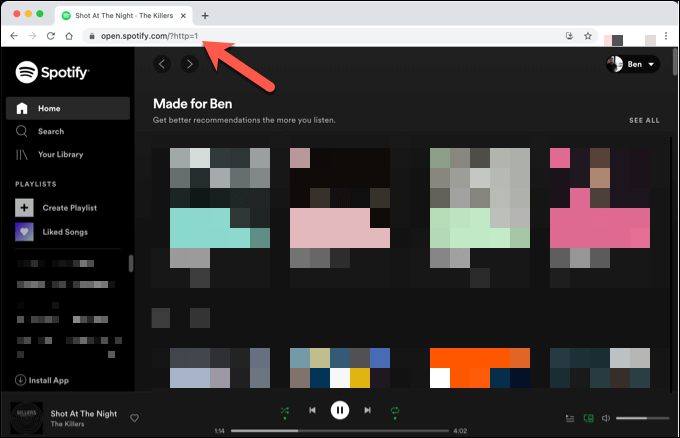
Como alternativa, podes reinstalar a aplicación de escritorio de Spotify. Primeiro terás que desinstalalo para asegurarte de que se eliminen os ficheiros danados durante o proceso. Unha vez que se elimine Spotify do teu PC ou Mac, podes descargar a última versión do sitio web de Spotify.
Gozando de Spotify
A resolución dun problema de "código de erro 4" de Spotify adoita ser sinxela, pero se aínda tes problemas, é probable que apunte a problemas máis amplos coa túa conexión a Internet. Non obstante, unha vez que Spotify estea en funcionamento, podes gozar de acceso total a millóns de cancións e artistas, especialmente con algúns consellos e trucos menos coñecidos baixo a manga.
Quizais queiras considerar actualizar a Spotify Premium para abandonar os anuncios ou usar a alternativa de Spotify Kids para a túa familia. Mentres Spotify reproduza cancións , podes sentarte, relaxarte e gozar da música, pero non esquezas que hai varias alternativas de Spotify que podes probar se non se adapta aos teus gustos musicais.